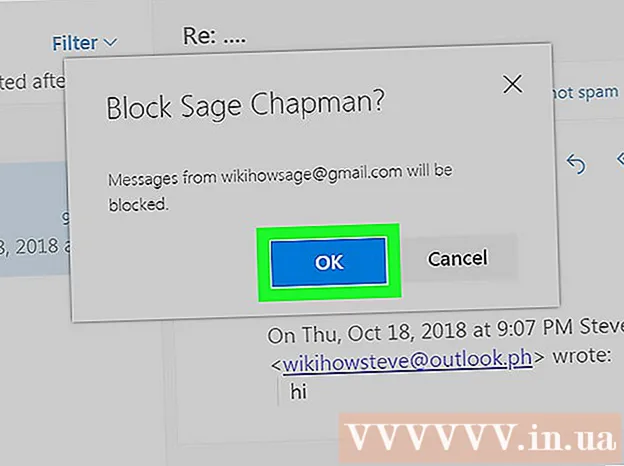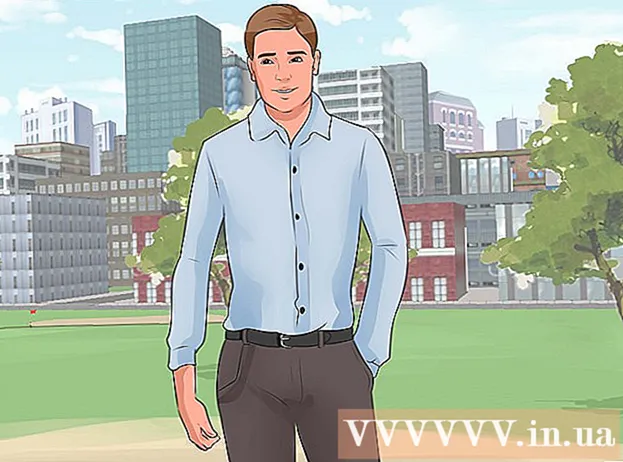Autor:
Sara Rhodes
Data De Criação:
18 Fevereiro 2021
Data De Atualização:
1 Julho 2024

Contente
- Passos
- Método 1 de 3: na maioria dos dispositivos Android
- Método 2 de 3: no Samsung Galaxy
- Método 3 de 3: como reduzir o consumo de tráfego
- Pontas
- Avisos
Este artigo mostrará como desligar o aviso de limite de tráfego em seu dispositivo Android. Lembre-se de que isso pode ser feito em um dispositivo Android com internet móvel ativada (acesso à rede por meio de um cartão SIM).
Passos
Método 1 de 3: na maioria dos dispositivos Android
 1 Abra o aplicativo Configurações. Com dois dedos, deslize de cima para baixo na tela e toque no ícone de engrenagem
1 Abra o aplicativo Configurações. Com dois dedos, deslize de cima para baixo na tela e toque no ícone de engrenagem  no canto superior esquerdo do menu.
no canto superior esquerdo do menu.  2 Clique em Rede e Internet. Está no meio da página de configurações.
2 Clique em Rede e Internet. Está no meio da página de configurações. - Você pode ter que rolar para baixo no menu para ver esta opção.
 3 Toque Transferência de dados. Você encontrará esta opção no meio da página Rede e Internet.
3 Toque Transferência de dados. Você encontrará esta opção no meio da página Rede e Internet.  4 Clique em Tráfego móvel. Você encontrará esta opção no meio da página. Um menu será aberto.
4 Clique em Tráfego móvel. Você encontrará esta opção no meio da página. Um menu será aberto. - No Android Nougat (7.0), clique em Ciclo de faturamento.
 5 Clique no controle deslizante azul ao lado de "Configurações de alerta"
5 Clique no controle deslizante azul ao lado de "Configurações de alerta"  . Vai ficar cinza
. Vai ficar cinza  .
.  6 Siga as instruções na tela. Se você for solicitado a confirmar sua decisão ou reiniciar o dispositivo, faça-o. Agora, o dispositivo não irá notificá-lo sobre o limite de tráfego.
6 Siga as instruções na tela. Se você for solicitado a confirmar sua decisão ou reiniciar o dispositivo, faça-o. Agora, o dispositivo não irá notificá-lo sobre o limite de tráfego.
Método 2 de 3: no Samsung Galaxy
 1 Abra o aplicativo Configurações. Com dois dedos, deslize de cima para baixo na tela e toque no ícone de engrenagem
1 Abra o aplicativo Configurações. Com dois dedos, deslize de cima para baixo na tela e toque no ícone de engrenagem  no canto superior esquerdo do menu.
no canto superior esquerdo do menu.  2 Clique em Conexões. Está perto do topo da página de configurações.
2 Clique em Conexões. Está perto do topo da página de configurações.  3 Toque Transferência de dados. Você encontrará esta opção no meio da página.
3 Toque Transferência de dados. Você encontrará esta opção no meio da página.  4 Clique em Ciclo de faturamento e aviso. Está no meio da página.
4 Clique em Ciclo de faturamento e aviso. Está no meio da página.  5 Clique no controle deslizante azul ao lado de "Limite de tráfego"
5 Clique no controle deslizante azul ao lado de "Limite de tráfego"  . Vai ficar cinza
. Vai ficar cinza  .
.  6 Siga as instruções na tela. Se você for solicitado a confirmar sua decisão ou reiniciar o dispositivo, faça-o. Agora, o dispositivo não irá notificá-lo sobre o limite de tráfego.
6 Siga as instruções na tela. Se você for solicitado a confirmar sua decisão ou reiniciar o dispositivo, faça-o. Agora, o dispositivo não irá notificá-lo sobre o limite de tráfego.
Método 3 de 3: como reduzir o consumo de tráfego
 1 Conecte-se a redes sem fio sempre que possível. Nesse caso, o tráfego móvel não será consumido. Se o seu dispositivo não estiver conectado a uma rede sem fio, tente não assistir a um streaming de vídeo ou ouvir música online.
1 Conecte-se a redes sem fio sempre que possível. Nesse caso, o tráfego móvel não será consumido. Se o seu dispositivo não estiver conectado a uma rede sem fio, tente não assistir a um streaming de vídeo ou ouvir música online.  2 Baixe e transfira arquivos em seu computador. Se você baixar muitos arquivos para o seu dispositivo, o tráfego do seu celular se esgotará muito rapidamente. Portanto, baixe os arquivos para o seu computador e copie-os para o seu dispositivo Android.
2 Baixe e transfira arquivos em seu computador. Se você baixar muitos arquivos para o seu dispositivo, o tráfego do seu celular se esgotará muito rapidamente. Portanto, baixe os arquivos para o seu computador e copie-os para o seu dispositivo Android. - conecte seu dispositivo ao computador usando um cabo USB;
- no seu Mac, primeiro instale o Android File Transfer.
- no dispositivo, abra o painel de notificação e toque na opção "USB";
- selecione "Transferir arquivos" e o dispositivo aparecerá no computador como um disco removível;
- copie os arquivos baixados para o seu computador para as pastas apropriadas no seu dispositivo.
- conecte seu dispositivo ao computador usando um cabo USB;
 3 Ative a economia de tráfego se você usar o navegador Chrome regularmente. O recurso Traffic Saver compacta os dados (nos servidores do Google) e os envia para o seu dispositivo. Isso não aumenta significativamente o tempo de carregamento das páginas da web, mas economiza muito tráfego móvel.
3 Ative a economia de tráfego se você usar o navegador Chrome regularmente. O recurso Traffic Saver compacta os dados (nos servidores do Google) e os envia para o seu dispositivo. Isso não aumenta significativamente o tempo de carregamento das páginas da web, mas economiza muito tráfego móvel. - inicie o Chrome em seu dispositivo Android;
- clique em "⋮" no canto superior direito;
- Toque em Configurações> Economia de tráfego;
- toque no controle deslizante ao lado de "Salvar tráfego".
 4 Use aplicativos que consumam menos largura de banda. Alguns aplicativos trocam grandes quantidades de dados. Um desses aplicativos é o Facebook, que pode trocar centenas de megabytes de dados em um curto espaço de tempo, mesmo que você não o esteja usando.
4 Use aplicativos que consumam menos largura de banda. Alguns aplicativos trocam grandes quantidades de dados. Um desses aplicativos é o Facebook, que pode trocar centenas de megabytes de dados em um curto espaço de tempo, mesmo que você não o esteja usando. - Recomendamos usar o site móvel do Facebook, que consome significativamente menos tráfego. No entanto, algumas funções do aplicativo ficarão indisponíveis.
 5 Atualize aplicativos apenas pela rede sem fio. Baixar atualizações consome tráfego rapidamente. Portanto, atualize os aplicativos manualmente:
5 Atualize aplicativos apenas pela rede sem fio. Baixar atualizações consome tráfego rapidamente. Portanto, atualize os aplicativos manualmente: - abra a Play Store;
- clique em "☰" no canto superior esquerdo;
- Toque em Configurações> Aplicativos de atualização automática;
- clique em "Nunca".
- Para atualizar aplicativos enquanto seu dispositivo está conectado a uma rede sem fio, selecione Meus aplicativos e jogos no menu e clique em Atualizar para o aplicativo desejado.
Pontas
- Você pode ter um aplicativo da sua operadora de celular instalado no seu dispositivo que o notifica sobre o limite de tráfego. Em caso afirmativo, desative as notificações neste aplicativo.
- Na maioria dos dispositivos Android, o limite de tráfego pode ser definido no menu Tráfego móvel ou Ciclo de faturamento. Se você definir um valor superior ao limite de tráfego real, não receberá notificações.
Avisos
- Algumas versões do sistema Android têm um bug que faz com que você receba muitas notificações de limite de tráfego, mesmo se o consumo de tráfego não estiver próximo do limite. Nesse caso, atualize o Android para a versão mais recente para se livrar do erro.